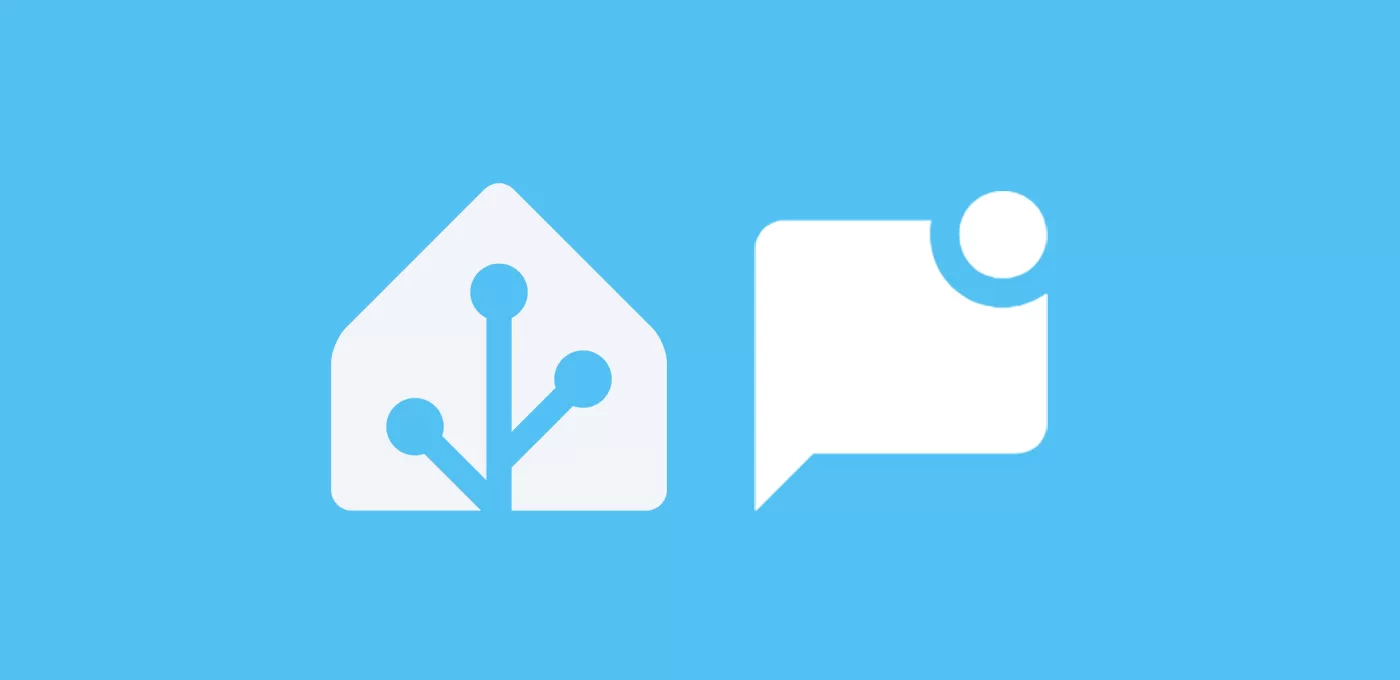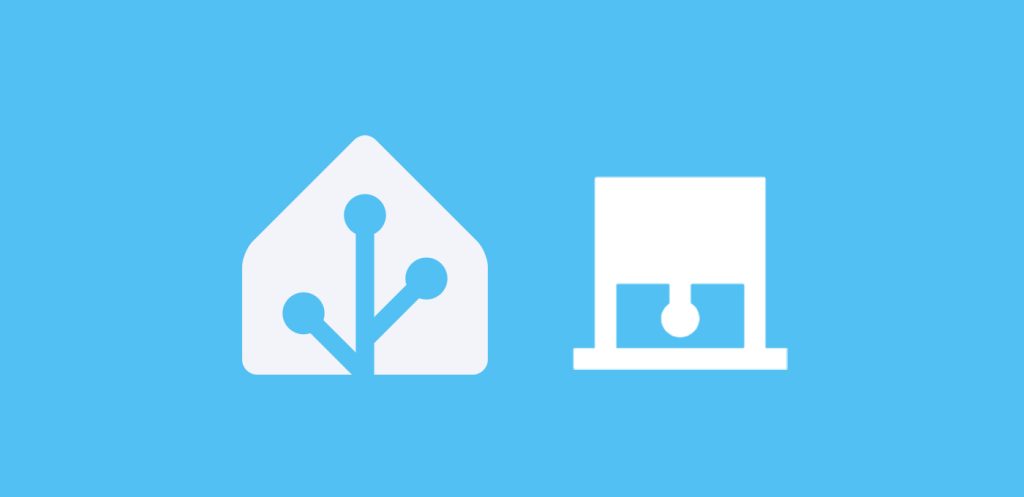Aprende a enviar notificaciones accionables en Home Assistant para controlar dispositivos o automatizaciones con un sólo toque.
Índice
¿Qué son las notificaciones accionables y para que sirven?
Las notificaciones accionables son notificaciones que, además del texto que hayas predeterminado, también incluyen botones que permiten realizar acciones. Son parte del ‘core’ de HA por lo que no necesitas hacer absolutamente nada para usarlas, tanto en dispositivos Android como iOS.
¿Y para qué sirven las notificaciones accionables en Home Assistant? Básicamente para poder ahorrarte que tengas que entrar en la aplicación de Home Assistant para hacer alguna acción. Por ejemplo:
- Recibe una notificación cuando la temperatura desciende con un botón para encender la calefacción.
- Recibe una notificación cuando se activa un sensor de movimiento con un botón para ver las cámaras o hacer sonar tu alarma.
- Recibe una notificación cuando llaman al timbre con un botón para abrir la puerta.
Además, esto resulta especialmente práctico para realizar acciones rápidas desde tu smartwatch sin ni si quiera tener que sacar tu dispositivo móvil.
¿Cómo se crean las notificaciones accionables en Home Assistant?
Lo primero que necesitas es tener instalada la aplicación de HA en tu dispositivo móvil. A partir de aquí la mejor forma de explicarte como funciona es que vayas a Herramientas para desarrolladores > Servicios.
En el campo de «servicio» busca el servicio ‘notify’ correspondiente a tu dispositivo móvil (por ejemplo, ‘notify.mobile_app_pixel_6a’). Automáticamente aparecerán una serie de campos que puedes indicar en tu notificación. Por ejemplo, prueba a indicar «Funciona!» en el campo ‘message’ y luego pulsa el botón «Llamar servicio». Comprobarás que recibes una notificación «normal» con dicho texto.
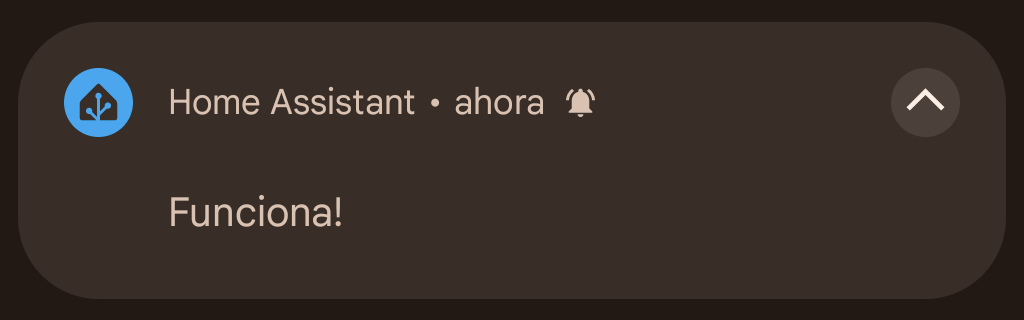
Para que sea una notificación accionable tenemos que añadir acciones en el campo ‘data’. Cada una de estas acciones creará un botón para ejecutarla. Por ejemplo, si pulsas en «Ir al modo yaml» y copia el siguiente código (reemplazando tu dispositivo).
service: notify.mobile_app_DISPOSITIVO
data:
message: Something happened at home!
data:
actions:
- action: ALARM
title: Sound Alarm
- action: URI
title: Open Url
uri: https://google.com
Si pulsas de nuevo sobre «Llamar servicio» recibirás una notificación de este tipo. Como acabamos de comentar, cada botón o enlace desencadena una acción si pulsas sobre ellos.
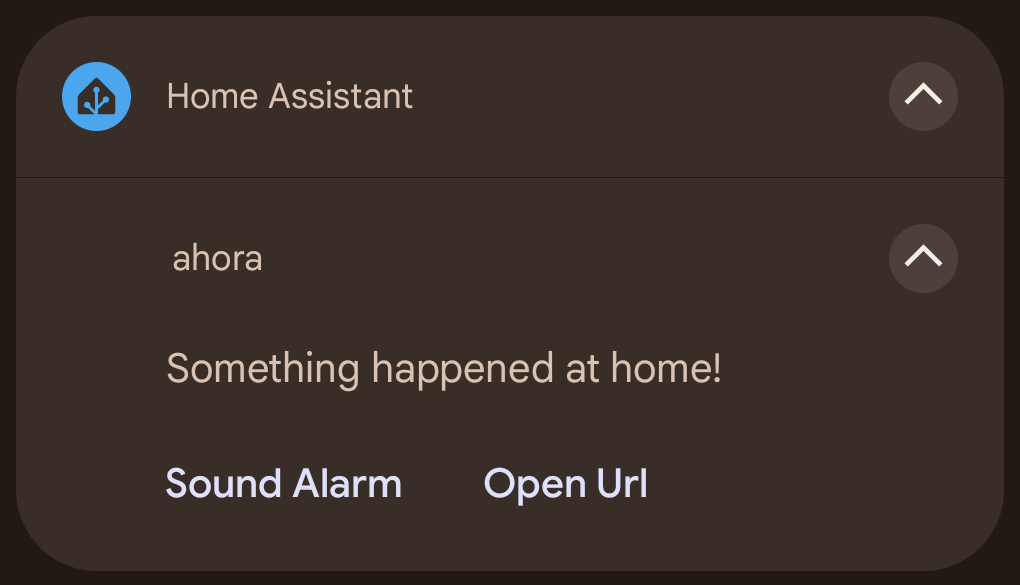
Tipos de acciones
Ahora que ya sabes crear notificaciones accionables en Home Assistant te interesa saber qué tipo de acciones puedes lanzar. Como siempre, te invito a revisar la documentación oficial, pero aquí tienes unos ejemplos.
- Abre una página web. Esto resulta muy útil, por ejemplo, cuando has creado algún sensor basado en información de una página web externa y quieres ver cómo se ha actualizado.
service: notify.mobile_app_DISPOSITIVO
data:
message: Nueva entrada en Aguacatec!
data:
actions:
- action: URI
title: Ver entrada ## Indica aquí el texto del botón
uri: https://www.aguacatec.es ## Indica aquí la url de la web externa
- Abre un apartado de tu panel de control. También muy práctico cuando lo que quieres es revisar información contenida en Home Assistant. Por ejemplo, si quieres que abra tu panel con imágenes de tus cámaras de seguridad.
service: notify.mobile_app_DISPOSITIVO
data:
message: Hemos detectado movimiento en el jardín!
data:
actions:
- action: URI
title: Ver cámaras ## Indica aquí el texto del botón
uri: /lovelace/presencia ## Indica aquí la ruta de tu panel
- Abre una aplicación específica (Android). Por ejemplo, si alguien entra en la zona del supermercado, ofrecerte abrir la aplicación con la lista de la compra.
service: notify.mobile_app_DISPOSITIVO
data:
message: Están haciendo la compra, ¿necesitas algo?
data:
actions:
- action: URI
title: Abrir lista ## Indica aquí el texto del botón
uri: app://ch.publisheria.bring ## Indica aquí el 'package name' de la aplicación
- Otras acciones. Si consultas la documentación oficial, observarás que puedes generar otras acciones como abrir la información de una entidad, generar un ‘intent’ de Android o llamar a un número de teléfono.
Ejecutar automatizaciones desde notificaciones accionables
Probablemente lo más útil que puedes hacer con las notificaciones accionables en Home Assistant es ejecutar tus automatizaciones. La verdad es que es sencillo de hacer, aunque en la documentación oficial no está explicado de una forma muy intuitiva.
Te lo voy a intentar explicar de una forma clara y sencilla. Imagínate que creas la siguiente notificación accionable para que te avise cuando te dejas una luz encendida.
service: notify.mobile_app_DISPOSITIVO
data:
title: Te has dejado una luz encendida!
message: La apagamos?
data:
actions:
- action: apagar_luz
title: Si, apágala!
Básicamente, cuando incluyes una acción como la anterior en una notificación, si pulsas sobre el botón (en este caso, «Si, apágala!), se genera un evento del tipo ‘mobile_app_notification_action’.
Lo que tienes que hacer para desencadenar una automatización al pulsar sobre el botón es utilizar este evento como ‘trigger’. Siguiendo el ejemplo, la automatización sería la siguiente.
description: "Apagar luces desde notificación"
mode: single
trigger:
- alias: Apagar luz (notificación)
platform: event
event_type: mobile_app_notification_action
event_data:
action: apagar_luz
condition: []
action:
- service: light.turn_off
metadata: {}
data: {}
target:
entity_id: light.bombilla